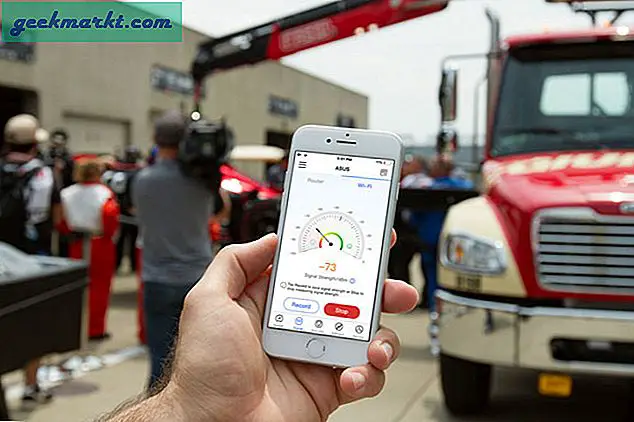Hvis du keder dig af at se på den samme opkaldsskærm, når du ringer, er der mange måder at tackle den kedsomhed på. En metode, som mange brugere har en tendens til at afprøve, er at bruge en tredjeparts opkaldsapp ved at erstatte den oprindelige dialer. Men hvis du er som mig og ikke vil erstatte din opkaldsapp, er der en måde at ændre din opkaldsskærm på, mens du bruger standardtelefonappen. Så før du får endnu et opkald, lad os se, hvordan du ændrer opkaldsskærmen på Android. Lad os begynde!
Læs Bedste automatiske genopkaldsapps til Android
Skift opkaldsskærmen på Android
1. Vani Caller-tema
De fleste af telefonerne har ikke en indfødt mulighed for at tilpasse eller ændre opkaldsskærmen. Så vi bruger en tredjepartsapp, der giver dig mulighed for nemt at ændre den med flere skabeloner eller bruge dit eget foto. For det første, download appen Vani Caller Theme fra Play Butik. Nu åbn appen fra hovedmenuen.
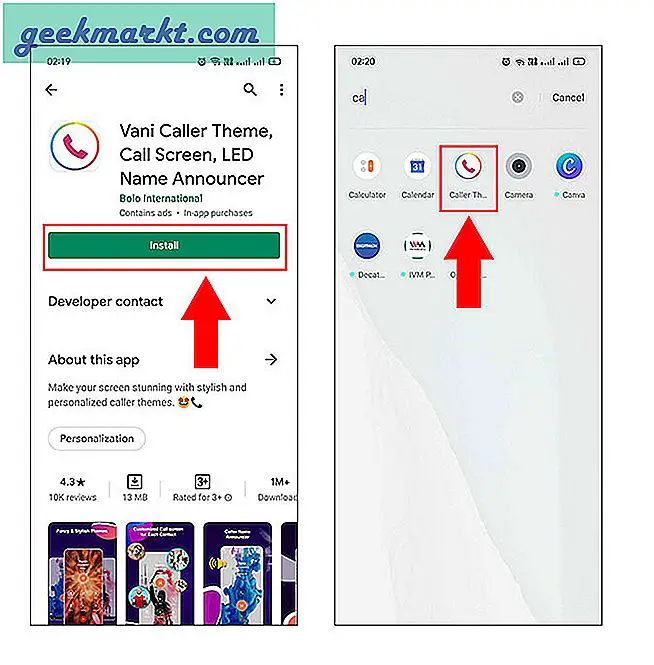
Når du først åbner appen, skal du give appen tilladelse til, at den fungerer korrekt. Hit tillad, når du bliver bedt om lagringstilladelser, aktiver visning over andre appsog et par andre. Når du er færdig, omdirigeres du automatisk til appens startside. 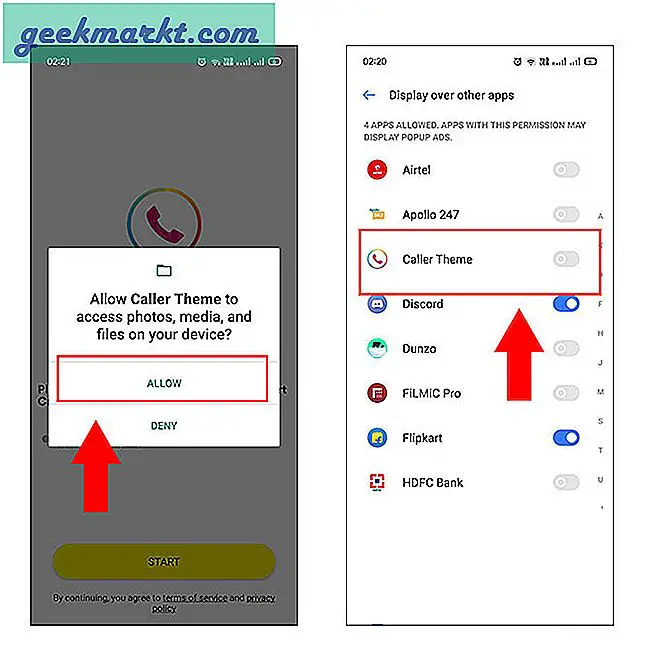
På hjemmesiden kan du finde alle temagrupperne, som abstrakt, levende baggrunde, temaer og endelig en brugerdefineret fotoindstilling. Tryk på en af disse temagrupper. Du får vist en liste over forskellige skabeloner, som du kan vælge. Til aktivere en skabelon for at udskifte din opkaldsskærm, tryk på + tegnet nederst som vist på billedet nedenfor.
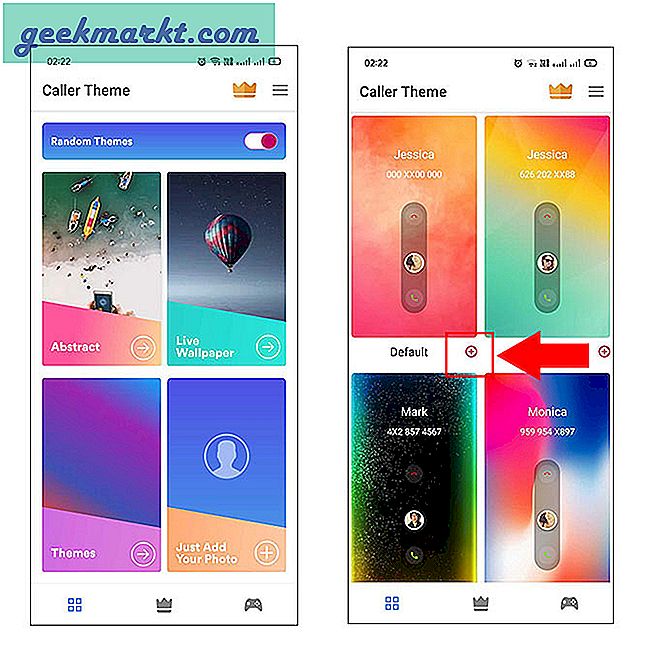
Når du har trykket på + -tegnet, viser opkaldsskærmskabelonen dig et eksempel. Sådan ser din opkaldsskærm ud, når du får et opkald. Du har to muligheder på denne skærm. Du kan tryk enten på indstillet for alle for at gøre det til den universelle opkaldsskærm til ethvert indgående opkald, eller tryk på kontakt + tegnet i bunden for at vælge en kontakt.
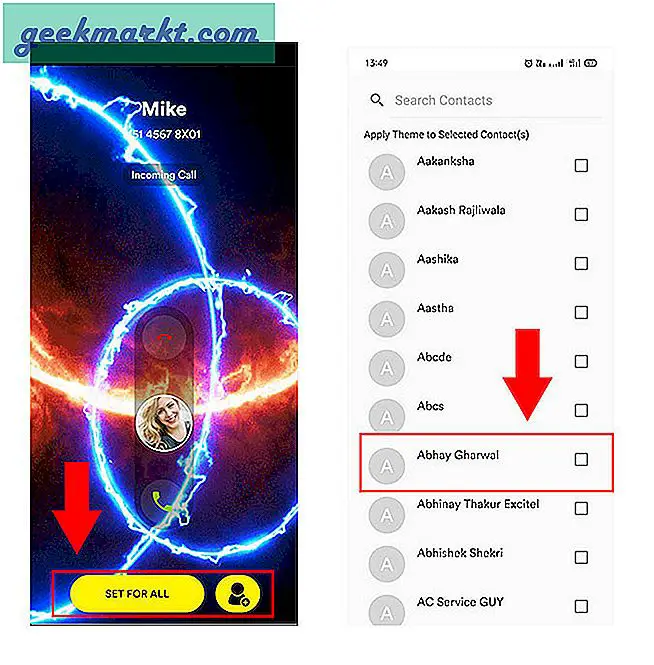
Den anden mulighed er for alle, der elsker at sætte en brugerdefineret foto på opkaldsskærmen. At gøre det, tryk på bare tilføj din fotoindstilling fra startskærmen. Nu åbne galleri fra pop op-menuen og vælg et billede efter eget valg.
Du kan også indstille opkaldstemaet til tilfældigt ved at aktivere tilfældig temaindstilling fra startskærmen
Hvis du ruller gennem opkaldstemaerne, skal du bemærke, at nogle af temaerne er låst. Du kan låse disse op ved at opgradere til premiumversionen af appen. Det koster $ 0,5 / måned, $ 1,5 / 3 måneder og et årligt abonnement på $ 6. En premium-version fjerner også annoncer, men jeg fandt brugergrænsefladen for det meste reklamefri.
Få Vani Caller Theme til Android
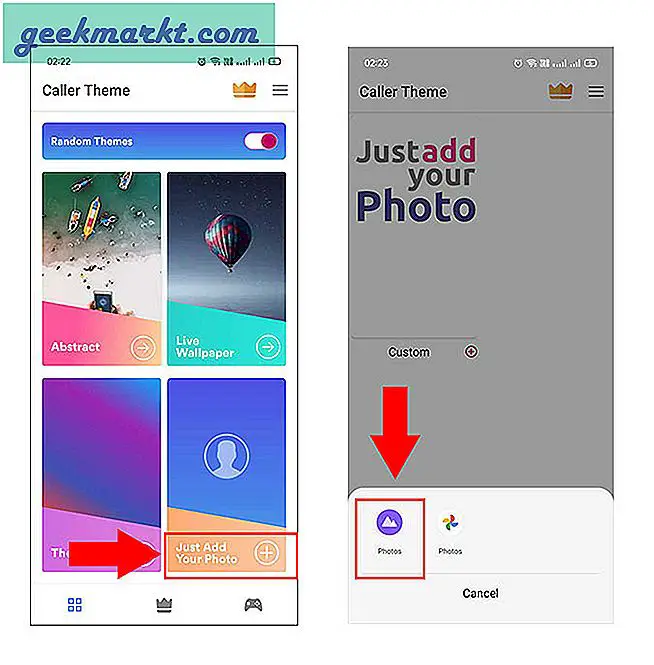
Afsluttende bemærkninger
Jeg håber, at du nu nemt kan ændre din opkaldsskærm på enhver Android-enhed. I øjeblikket er der ingen anden måde end at bruge en tredjepartsapp, hvis du ønsker at ændre opkaldsskærmen. Men jeg håber før eller senere, at denne funktion også introduceres. Du kan også få en iOS-stil opkaldsskærm, men denne app erstatter også din opkaldsfunktion. Så hvis du er en Apple-elsker, kan du også prøve denne.
Læs også Sådan aktiveres vibration, når de udgående opkald besvares